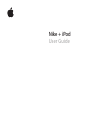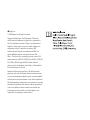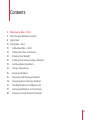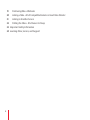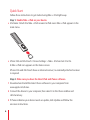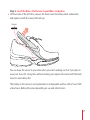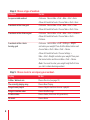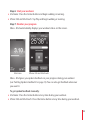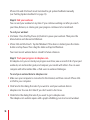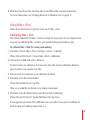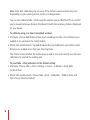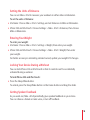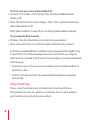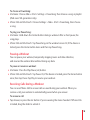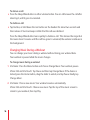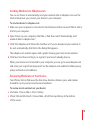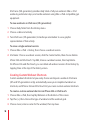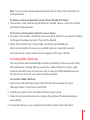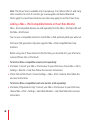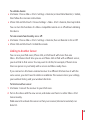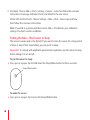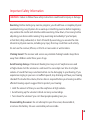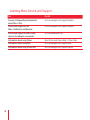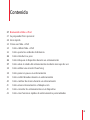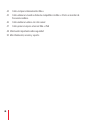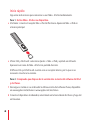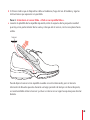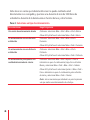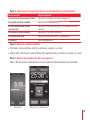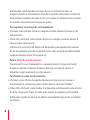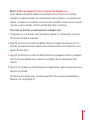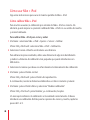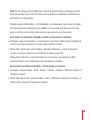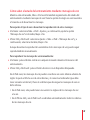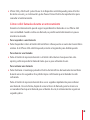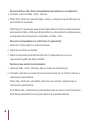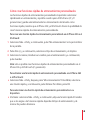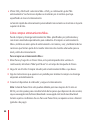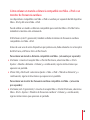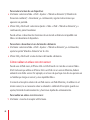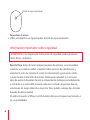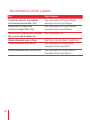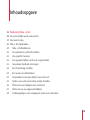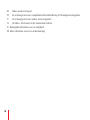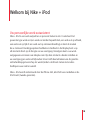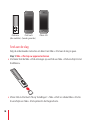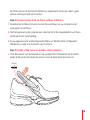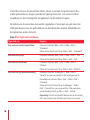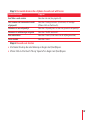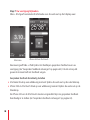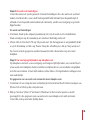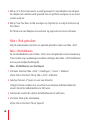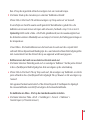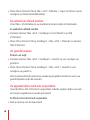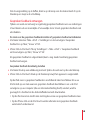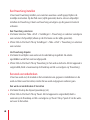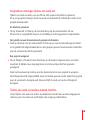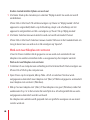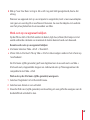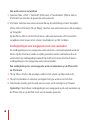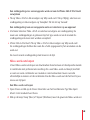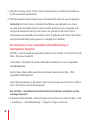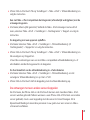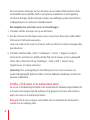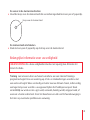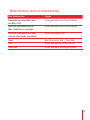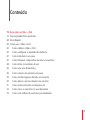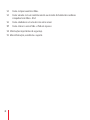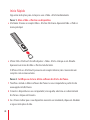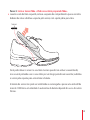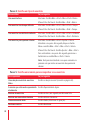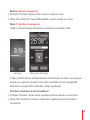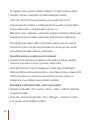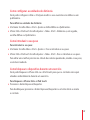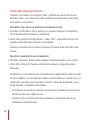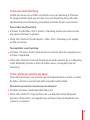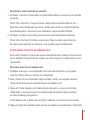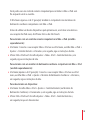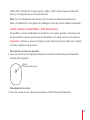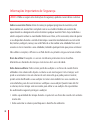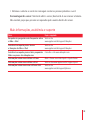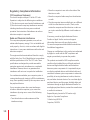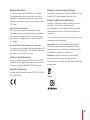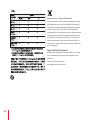Apple LA034-4957-A Manual do usuário
- Categoria
- Alto-falantes de encaixe
- Tipo
- Manual do usuário
A página está carregando...
A página está carregando...
A página está carregando...
A página está carregando...
A página está carregando...
A página está carregando...
A página está carregando...
A página está carregando...
A página está carregando...
A página está carregando...
A página está carregando...
A página está carregando...
A página está carregando...
A página está carregando...
A página está carregando...
A página está carregando...
A página está carregando...
A página está carregando...
A página está carregando...
A página está carregando...
A página está carregando...
A página está carregando...
A página está carregando...
A página está carregando...
A página está carregando...
A página está carregando...
A página está carregando...
A página está carregando...
A página está carregando...
A página está carregando...
A página está carregando...
A página está carregando...
A página está carregando...
A página está carregando...
A página está carregando...
A página está carregando...
A página está carregando...
A página está carregando...
A página está carregando...
A página está carregando...
A página está carregando...
A página está carregando...
A página está carregando...
A página está carregando...
A página está carregando...
A página está carregando...
A página está carregando...
A página está carregando...
A página está carregando...
A página está carregando...
A página está carregando...
A página está carregando...
A página está carregando...
A página está carregando...
A página está carregando...
A página está carregando...
A página está carregando...
A página está carregando...
A página está carregando...
A página está carregando...
A página está carregando...
A página está carregando...
A página está carregando...
A página está carregando...
A página está carregando...
A página está carregando...
A página está carregando...
A página está carregando...
A página está carregando...
A página está carregando...
A página está carregando...
A página está carregando...
A página está carregando...
A página está carregando...
A página está carregando...
A página está carregando...

Conteúdo
79 Bem-vindo ao Nike + iPod
79 Seu preparador físico particular
80 Início Rápido
85 Como usar o Nike + iPod
85 Como calibrar o Nike + iPod
87 Como confi gurar as unidades de distância
87 Como introduzir o seu peso
87 Como bloquear o dispositivo durante um exercício
88 Como obter comentários de voz
89 Como usar uma PowerSong
89 Como colocar um exercício em pausa
90 Como receber ligações durante um exercício
90 Como alterar a música durante um exercício
91 Como enviar exercícios ao nikeplus.com
92 Como rever os exercícios no seu dispositivo
93 Como criar atalhos de exercícios personalizados
77

94 Como comprar exercícios Nike+
94 Como vincular com um controle remoto ou monitor de batimentos cardíacos
compatível com Nike + iPod
96 Como estabelecer um vínculo com outro sensor
97 Como colocar o sensor Nike + iPod em repouso
98 Informações importantes de segurança
99 Mais informações, assistência e suporte
78

Bem-vindo ao Nike + iPod
Seu preparador físico particular
O Nike + iPod é um parceiro e preparador físico, ao mesmo tempo. Selecione o tipo
de exercício que você deseja - livre, por distância, por tempo, por queima de calorias -
escolha uma música que mantenha você motivado e acompanhe o seu progresso a
cada passo do caminho com comentários de voz ou escritos na tela. Envie os dados do
seu exercício ao site nikeplus.com, onde você pode defi nir metas e acompanhar o seu
progresso de um exercício para o outro. Faça parte da maior comunidade de corrida
do mundo, participando de desafi os com corredores do mundo inteiro.
O Nike + iPod é compatível com o iPhone 3GS, todos os modelos do iPod nano e com
o iPod touch (2ª geração).
iPod nano
(todos os modelos)
iPod touch
(2ª geração)
iPhone 3GS
79

Início Rápido
Siga estas instruções para começar a usar o Nike + iPod imediatamente.
Passo 1: Ative o Nike + iPod no seu dispositivo.
iPod nano: m Encaixe o receptor Nike + iPod no iPod nano. Aparecerá Nike + iPod no
menu principal.
iPhone 3GS e iPod touch: m Escolha Ajustes > Nike + iPod e coloque-o em Ativado.
Aparecerá um ícone do Nike + iPod na tela de Início.
O iPhone 3GS e o iPod touch possuem um receptor interno; não é necessário um
receptor com encaixe externo.
Passo 2: Certifi que-se de ter o último software do iPod e do iTunes.
1 Transfi ra e instale o último software do iTunes no seu computador a partir do site
www.apple.com/br/itunes.
2 Conecte o dispositivo ao seu computador; em seguida, selecione-o na barra lateral
do iTunes e clique em Resumo.
3 Se o iTunes indicar que o seu dispositivo necessita ser atualizado, clique em Atualizar
e siga as instruções da tela.
80

Passo 3: Insira o Sensor Nike + iPod no seu tênis preparado Nike+.
Levante a sola do tênis esquerdo, remova a espuma do compartimento que se encontra m
debaixo da sola e substitua a espuma pelo sensor, com a parte plana para cima.
Sensor
Você pode deixar o sensor no seu tênis mesmo quando não estiver se exercitando,
mas se você pretende usar os seus tênis por um longo período sem exercitar, substitua
o sensor pela espuma para economizar a bateria.
A bateria do sensor não pode ser substituída ou recarregada e possui uma vida útil de
mais de 1.000 horas em atividade. A autonomia da bateria depende do uso e de outros
fatores.
81

Passo 4: Escolha um tipo de exercício.
Para escolher Faça o seguinte
Um exercício livre iPod nano: Escolha Nike + iPod > Nike + iPod > Básico.
iPhone 3GS e iPod touch: Escolha Nike + iPod > Básico.
Um exercício com tempo defi nido iPod nano: Escolha Nike + iPod > Nike + iPod > Tempo.
iPhone 3GS e iPod touch: Escolha Nike + iPod > Tempo.
Um exercício com distância defi nida iPod nano: Escolha Nike + iPod > Nike + iPod > Distância.
iPhone 3GS e iPod touch: Escolha Nike + iPod > Distância.
Um exercício para queimar calorias iPod nano: Escolha Nike + iPod > Ajustes > Peso e
introduza o seu peso. Em seguida, clique no botão
Menu e escolha Nike + iPod > Nike + iPod > Caloria.
iPhone 3GS e iPod touch: Escolha Ajustes > Nike + iPod >
Peso e introduza o seu peso. Em seguida, pressione o
botão Início e escolha Nike + iPod > Caloria.
Nota: Você precisa introduzir o seu peso somente na
primeira vez que iniciar um exercício de queima de
calorias.
Passo 5: Escolha uma música para acompanhar o seu exercício.
Para reproduzir Faça o seguinte
Uma seleção musical de exercícios
Nike+
Escolha a seleção musical (consulte a página 94).
A música que está sendo reproduzida
atualmente
Escolha Reproduzindo Agora.
Músicas de uma lista Escolha Listas e, em seguida, escolha uma lista.
Músicas em uma ordem aleatória Escolha Músicas Aleatórias.
Uma emissora de rádio Escolha Rádio (iPod nano 5ª geração).
Nenhuma música Escolha Nenhuma.
82

Passo 6: Comece o seu exercício.
iPod nano: m Pressione o botão central e comece a andar ou correr.
iPhone 3GS e iPod touch: m Toque em Reproduzir e comece a andar ou a correr.
Passo 7: Controle o seu progresso.
O Nike + iPod mostra automaticamente o estado do seu exercício na tela.
iPod nano
iPhone 3GS e iPod touch
O Nike + iPod lhe fornece automaticamente comentários de voz sobre o seu progresso
durante o seu exercício (consulte “Como obter comentários de voz” na página 88).
Além disso, você pode obter comentários sempre que desejar.
Para obter comentários de voz manualmente:
iPod nano: m Pressione o botão central a qualquer momento durante o seu exercício.
iPhone 3GS e iPod touch: m Pressione o botão Início a qualquer momento durante o
seu exercício.
83

O iPhone 3GS e o iPod touch devem estar bloqueados para obter comentários de voz
manualmente (consulte “Como obter comentários de voz” na página 88).
Passo 8: Finalize o seu exercício.
Você pode fi nalizar o seu exercício a qualquer momento. Se você continuar se
exercitando depois de alcançar o seu objetivo de tempo, distância ou calorias,
o seu progresso continua sendo controlado.
Para fi nalizar o seu exercício:
iPod nano:
m Pressione o botão Reproduzir/Pausa (’) para colocar o seu exercício
em pausa. Em seguida, pressione o botão Menu e escolha Finalizar.
iPhone 3GS e iPod touch: m Toque em Finalizar. Se o dispositivo estiver bloqueado, pressione
o botão Início e toque em Pausa. Em seguida, arraste o controle deslizante e toque em
Finalizar.
Os dados dos seus exercícios mais recentes são guardados para referências futuras.
Passo 9: Acompanhe o seu progresso no site nikeplus.com.
No site nikeplus.com, você poderá acompanhar o seu progresso com o passar do
tempo, visualizar um registro de todos os seus exercícios passados, defi nir e controlar
objetivos e comparar os seus resultados com outras pessoas. Você pode até mesmo
competir com outros usuários Nike + iPod on-line em desafi os de exercícios.
Para enviar os dados dos seus exercícios ao site nikeplus.com:
1 Conecte o seu computador à Internet e, em seguida, conecte o iPhone 3GS ou o iPod
ao seu computador.
2 Clique em Enviar na caixa de diálogo que pergunta se você deseja enviar os dados
do seu exercício a nikeplus.com. Se não quiser fazer isso agora, poderá fazê-lo depois.
84

3 Clique em Visitar na caixa de diálogo que pergunta se você deseja ir ao site nikeplus.com.
O site nikeplus.com se abrirá com um gráfi co exibindo o seu exercício mais recente.
4 Clique em Salvar Suas Corridas e em seguida, clique em Inscrever-me e siga as
instruções da tela.
Para obter mais informações, consulte “Como enviar exercícios ao nikeplus.com”
na página 91.
Como usar o Nike + iPod
Siga estas instruções para obter o máximo proveito do Nike + iPod.
Como calibrar o Nike + iPod
A calibragem padrão para o Nike + iPod é bastante precisa para muitos usuários.
Você pode melhorar a precisão calibrando o Nike + iPod ao seu estilo natural de
corrida e caminhada.
Para calibrar o Nike + iPod para corrida e caminhada:
1 iPod nano: Escolha Nike + iPod > Ajustes > Sensor > Calibrar.
iPhone 3GS e iPod touch: Escolha Nike + iPod > Calibragem.
2 Escolha Correr ou Andar e introduza uma distância.
Para obter melhores resultados, use uma distância de pelo menos uma milha.
A menor distância de calibragem que você pode inserir é de um quarto de milha.
3 Escolha uma música para acompanhar o seu exercício de calibragem.
4 iPod nano: Pressione o botão central.
iPhone 3GS e iPod touch: Toque em Reproduzir.
85

Em seguida, corra ou caminhe a distância defi nida, a um ritmo constante, natural.
5 iPod nano: Pressione o botão Menu e escolha Calibragem Concluída.
iPhone 3GS e iPod touch: Toque em Finalizar e, em seguida, toque em OK.
Uma mensagem lhe informará se a calibragem foi bem-sucedida. Se deseja calibrar
tanto a corrida quanto a caminhada, repita os passos 1 a 5.
Note: Mesmo após a calibragem, a precisão das medições de distância poderão variar
dependendo do modo de andar, superfície de corrida, inclinação e temperatura.
Você também pode calibrar o Nike + iPod usando o exercício que você acaba de
terminar. Isso é útil se você percorreu uma distância conhecida que não coincide
com a distância resumida exibida no seu dispositivo.
Para calibrar usando o seu último exercício terminado:
iPod nano:
m Escolha Finalizar e, em seguida, escolha Calibrar. Introduza a distância
correta que você andou ou correu e pressione o botão central.
iPhone 3GS e iPod touch: m Toque em Finalizar e, em seguida, toque em Calibragem e
introduza a distância correta que você andou ou correu. Toque em Salvar e depois em OK.
O dispositivo detecta se o exercício foi uma caminhada ou uma corrida e usa
corretamente a nova calibragem para substituir a existente.
Para redefi nir a calibragem do Nike + iPod ao ajuste padrão:
iPod nano: m Escolha Nike + iPod > Ajustes > Sensor > Calibrar > Redefi nir Caminhada
(ou Redefi nir Corrida).
iPhone 3GS e iPod touch: m Escolha Nike + iPod > Calibragem > Caminhar (ou Correr)
e, em seguida, escolha “Redefi nir ao Padrão”.
86

Como confi gurar as unidades de distância
Você pode confi gurar o Nike + iPod para medir os seus exercícios em milhas ou em
quilômetros.
Para defi nir as unidades de distância:
iPod nano: m Escolha Nike + iPod > Ajustes e defi na Milhas ou Quilômetros.
iPhone 3GS e iPod touch: m Escolha Ajustes > Nike + iPod > Distâncias e, em seguida,
escolha Milhas ou Quilômetros.
Como introduzir o seu peso
Para introduzir o seu peso:
iPod nano: m Escolha Nike + iPod > Ajustes > Peso e introduza o seu peso.
iPhone 3GS e iPod touch: m Escolha Ajustes > Nike + iPod > Peso e introduza o seu peso.
Para obter uma melhor precisão no cálculo das calorias queimadas, atualize o seu peso,
se ele tiver mudado.
Como bloquear o dispositivo durante um exercício
Você pode bloquear o iPhone 3GS ou o iPod touch para que os controles não sejam
ativados acidentalmente durante um exercício.
Para bloquear o iPhone 3GS e o iPod touch:
Pressione o botão Repousar/Despertar. m
Para desbloquear, pressione o botão Repousar/Despertar ou o botão Início e arraste
o controle.
87

Como obter comentários de voz
Conforme você realiza o seu exercício, o Nike + iPod fornece comentários de voz
periódicos sobre o seu estado. Você pode escolher uma voz feminina ou masculina
ou desativar os comentários.
Para defi nir o tipo de voz ou desativar os comentários de voz:
iPod nano: m Escolha Nike + iPod > Ajustes e, em seguida, confi gure os Comentários
de Voz para Masculino, Feminino ou Desativado.
iPhone 3GS e iPod touch:
m Escolha Ajustes > Nike + iPod > Comentários de Voz e, em
seguida, escolha Masculino, Feminino ou Desativado.
Quando o comentário de voz estiver desativado, você ainda pode obtê-lo de forma
manual.
Para obter comentários de voz manualmente:
iPod nano: m Pressione o botão central a qualquer momento durante o seu exercício.
iPhone 3GS e iPod touch: m Pressione o botão Início enquanto o dispositivo estiver
bloqueado.
No iPod nano, o comentário de voz está disponível em alguns idiomas, além do Inglês.
Se você confi gurar o seu iPod para que utilize um desses idiomas e conectá-lo ao seu
computador (que deve estar conectado à Internet), o iTunes lhe perguntará se você
deseja transferir o comentário nesse idioma.
No iPod nano, você pode ter somente uma versão do comentário de voz em outro Â
idioma que não seja o inglês, por vez.
No iPhone 3GS e no iPod touch, todos os idiomas de comentários de voz são Â
compatíveis automaticamente.
88

Como usar uma PowerSong
Escolha uma música que o motive e transforme-a em sua PowerSong. O iPod nano
(5ª geração) também pode usar uma lista como uma PowerSong. Você pode saltar
rapidamente para esta PowerSong em qualquer momento durante o seu exercício.
Para escolher uma PowerSong:
iPod nano: m Escolha Nike + iPod > Ajustes > PowerSong escolha uma música ou uma
lista (apenas iPod nano 5ª geração).
iPhone 3GS e iPod touch:
m Escolha Ajustes > Nike + iPod > PowerSong e, em seguida,
escolha uma música.
Para reproduzir a sua PowerSong:
iPod nano: m Pressione o botão central durante um exercício. Após uma pequena pausa,
a música é reproduzida.
iPhone 3GS e iPod touch: m Toque em PowerSong na tela do exercício. Ou, se o dispositivo
estiver bloqueado, pressione o botão Início duas vezes e, em seguida, toque em
PowerSong.
Como colocar um exercício em pausa
Você pode interromper o seu exercício, parando temporariamente a música e a coleta
de dados, e retomar o exercício mais tarde sem perder nenhum dado.
Para colocar um exercício em pausa ou para retomá-lo:
iPod nano: m Pressione o botão Reproduzir/Pausa (’).
iPhone 3GS e iPod touch: m Toque em Pausa. Ou, se o dispositivo estiver bloqueado,
pressione o botão Início e, em seguida, toque em Pausa. Toque em Reproduzir para
retomar o seu exercício.
89

Como receber ligações durante um exercício
Você pode usar o iPhone 3GS para receber ligações normalmente durante o seu exercício.
Ao receber uma ligação, o seu exercício é colocado em pausa automaticamente quando
você atende.
Para atender uma ligação:
Toque em Atender ou pressione o botão do microfone se estiver usando o fone de m
ouvido estéreo. Se o iPhone 3GS estiver bloqueado, arraste o controle deslizante
para desbloqueá-lo.
Para silenciar uma ligação:
Pressione o botão Repousar/Despertar ou o botão de volume. Você ainda poderá m
atender a ligação após silenciá-la, até que ela chegue à sua caixa postal.
Para recusar uma ligação:
Toque em Recusar ou mantenha pressionado o botão do microfone no fone de ouvido m
por aproximadamente dois segundos e, em seguida, solte-o. Dois bipes baixos confi rmam
que a ligação foi recusada.
Pressione o botão Repousar/Despertar duas vezes rapidamente para recusar uma
ligação. Isso silencia o toque, mas a música não será reiniciada até que a ligação
seja enviada ao voicemail; o exercício continua em segundo plano.
Como mudar de música durante um exercício
Você pode mudar de música a qualquer momento durante um exercício, sem perder os
dados do seu exercício. Seu exercício é colocado em pausa enquanto a música muda.
90

Para alterar a música durante um exercício:
1 iPod nano: Pressione o botão Menu e escolha Alterar Música. Seu exercício é colocado
em pausa.
iPhone 3GS e iPod touch: Toque em Pausa e depois toque em Alterar Música. Se o
dispositivo estiver bloqueado, pressione o botão Início, arraste o controle deslizante
para desbloqueá-lo e toque em Pausa. Finalmente, toque em Alterar Música.
2 iPod nano: Escolha a nova música. Seu exercício é automaticamente reiniciado.
iPhone 3GS e iPod touch: Escolha a nova música. Toque na parte superior da tela
de músicas para voltar ao seu exercício e, em seguida, toque em Reproduzir.
Como enviar exercícios ao nikeplus.com
Você pode confi gurar o iTunes para enviar automaticamente os dados do seu exercício
ao site nikeplus.com pela Internet, sempre que você conectar o seu dispositivo ao seu
computador.
Para enviar exercícios ao nikeplus.com:
1 Certifi que-se de que o seu computador está conectado à Internet e, em seguida,
conecte o iPhone 3GS ou o iPod ao seu computador.
2 Abra o iTunes no seu computador, clique em Nike + iPod e, em seguida, selecione
“Enviar dados de exercícios automaticamente ao nikeplus.com”.
3 Clique em “Visitar nikeplus.com” abaixo da caixa de opção ou, caso você já tenha
confi gurado o seu exercício para ser enviado automaticamente, clique em Visitar
na caixa de diálogo que aparecer.
O site nikeplus.com se abrirá com um gráfi co exibindo o seu exercício mais recente.
4 Clique em Salvar Suas Corridas e inicie a sessão ou registre-se caso ainda não o tenha feito.
91

92
Quando o seu dispositivo não estiver conectado ao seu computador, você pode visitar
o site www.nikeplus.com e digitar o seu ID e senha de início de sessão. Consulte o site
nikeplus.com para ver a política de privacidade e os termos e condições da Nike.
Como rever os exercícios no seu dispositivo
O seu iPhone 3GS ou iPod salva a data, hora, duração, distância, ritmo e calorias
queimadas de até mil dos seus exercícios mais recentes.
Para rever os seus exercícios mais recentes no seu dispositivo:
iPod nano:
m Escolha Nike + iPod > Histórico.
iPhone 3GS e iPod touch: m Escolha Nike + iPod e, em seguida, toque em Histórico
na parte inferior da tela.
O iPod nano (5ª geração) fornece os totais diários de todos os seus exercícios:
exercícios com Nike + iPod, passos do pedômetro e exercícios cardiovasculares
usando um equipamento da academia compatível com o Nike + iPod.
Para visualizar os exercícios no iPod nano (5ª geração):
1 Escolha Totais Diários no menu Histórico.
2 Escolha uma data e uma atividade.
3 Coloque o iPod nano (5ª geração) na orientação horizontal para ver uma representação
gráfi ca da atividade.
Para eliminar uma única sessão de exercícios:
1 Escolha Nike + iPod > Histórico e escolha uma sessão de exercícios.
2 iPod nano: Escolha uma sessão de exercícios, clique no botão central e, em seguida,
escolha Apagar.

93
iPhone 3GS e iPod touch: Toque em Editar, escolha uma sessão de exercícios e,
em seguida, toque em Apagar.
No iPhone 3GS e iPod touch, você pode apagar todas as sessões de exercícios
do Histórico clicando em Limpar na parte superior da tela Histórico.
Como criar atalhos de exercícios personalizados
Os atalhos de exercícios personalizados permitem que você escolha com facilidade um
exercício e o repita. O iPod nano (apenas o de 4ª e 5ª geração) salva automaticamente
os seus exercícios fi nalizados em forma de atalhos, e o iPhone 3GS e iPod touch
permitem que você crie atalhos de exercícios personalizados.
Para criar um atalho de exercício personalizado no iPhone 3GS ou iPod touch:
1 Escolha Nike + iPod e, em seguida, toque em Meus Exercícios na parte inferior da tela.
2 Toque no Sinal de Adição (+) e, em seguida, escolha o tipo de exercício e o objetivo
do exercício.
3 Escolha música, dê um nome ao exercício e, em seguida, toque em Salvar.
Nota: Só é possível criar atalhos de exercícios personalizados no iPhone 3GS e
iPod touch (2ª geração).
Para apagar um atalho de exercício personalizado no iPhone 3GS e no iPod touch:
Escolha Nike + iPod, e, em seguida, toque em Meus Exercícios. Toque em Editar, escolha m
um atalho e, em seguida, toque em Apagar. Finalmente, toque em OK.
Para escolher um atalho de exercício personalizado no seu dispositivo:
iPod nano: m Escolha Nike + iPod e, em seguida, escolha um atalho. Os nomes dos atalhos
são defi nidos de acordo com o tipo do exercício e música. Eles não podem ser apagados.

94
iPhone 3GS e iPod touch: m Escolha Nike + iPod e, em seguida, toque em Meus Exercícios.
Os atalhos são listados pelo nome que você especifi cou quando criou o exercício.
Seu atalho de exercício personalizado mais recente aparece no topo da lista.
Como comprar exercícios Nike+
Você pode comprar e transferir exercícios Nike+ com seleções de músicas contínuas para
um treinamento profi ssional. Quando você compra um Exercício Nike+, você obtém uma
única faixa de exercício com música e narração, e você também pode obter todas as
músicas individuais da seleção. Escolha as seleções para o seu nível e estilo de exercício.
Para adquirir um exercício Nike+:
1 Abra o iTunes e clique em iTunes Store no lado esquerdo da janela e, em seguida,
digite “Nike Sport Music” no campo de busca do iTunes.
2 Clique no botão Comprar ao lado do exercício Nike+ que você escolher.
3 Siga as instruções da tela para concluir a compra. A transferência começa
automaticamente.
4 Conecte o dispositivo ao seu computador e carregue o exercício no dispositivo.
Nota: A iTunes Store está disponível somente para pessoas com 13 anos ou mais,
nos EUA e em muitos outros países; para obter uma lista de países, consulte
www.apple.com/br/itunes/download. Termos serão aplicados. Você deve ter acesso
à Internet (talvez não seja gratuito) para usar a loja iTunes.
Como vincular com um controle remoto ou monitor de batimentos
cardíacos compatível com Nike + iPod
Os dispositivos compatíveis com Nike + iPod são vendidos separadamente do
Nike + iPod Sport Kit e do Sensor Nike + iPod.

95
Você pode usar um controle remoto compatível para controlar o Nike + iPod sem
fi o enquanto você se exercita.
O iPod nano (apenas o de 5ª geração) também é compatível com monitores de
batimentos cardíacos compatíveis com Nike + iPod.
Antes de utilizar um destes dispositivos pela primeira vez, você deve vinculá-lo ao
seu receptor do iPod nano, do iPhone 3GS ou do iPod touch.
Para vincular com um controle remoto compatível com Nike + iPod (vendido
separadamente):
iPod nano:
m Conecte o seu receptor Nike + iPod ao seu iPod nano, escolha Nike + iPod >
Ajustes > Controle Remoto > Vincular e, em seguida, siga as instruções da tela.
iPhone 3GS e iPod touch: m Escolha Ajustes > Nike + iPod > Controle Remoto e, em
seguida, siga as instruções da tela.
Para vincular com um monitor de batimentos cardíacos compatível com Nike + iPod
(vendido separadamente):
iPod nano (apenas o de 5ª geração): m Conecte o seu receptor Nike + iPod ao seu iPod
nano, escolha Nike + iPod > Ajustes > Monitor de Batimentos Cardíacos > Vincular e,
em seguida, siga as instruções da tela.
Para desvincular um dispositivo:
iPod nano: m Escolha Nike + iPod > Ajustes > Controle Remoto (ou Monitor de
Batimentos Cardíacos) > Desvincular e, em seguida, siga as instruções da tela.
iPhone 3GS e iPod touch: m Escolha Ajustes > Nike + iPod > Controle Remoto e,
em seguida, toque em Desvincular.

Você pode ativar e desativar as funções de um controle remoto compatível com Nike+,
sem desvincular o dispositivo.
Para ativar ou desativar a funcionalidade remota:
iPod nano: m Escolha Nike + iPod > Ajustes > Controle Remoto e, em seguida, defi na
Controle Remoto para Ativado ou Desativado.
iPhone 3GS e iPod touch: m Desvincular o controle remoto.
Como estabelecer um vínculo com outro sensor
Você pode usar o seu iPod nano, iPhone 3GS ou iPod touch com mais de um sensor
Nike + iPod. Cada vez que você usar um iPhone 3GS ou um iPod com um sensor diferente,
você deve se vincular aquele sensor. Isso pode lhe ser conveniente, por exemplo, se houver
mais de uma pessoa na sua família com um sensor e tênis preparado Nike+.
Se você conectar um receptor externo do iPod nano a um iPod diferente e usá-lo com
o mesmo sensor, não precisará vincular ou calibrar novamente. O receptor guarda os
seus ajustes, seu histórico de exercícios e seus atalhos de exercícios.
Para vincular com outro sensor:
1 iPod nano: Conecte o receptor ao seu iPod nano.
2 Coloque os tênis com o novo sensor e certifi que-se de que não exista outro Sensor
Nike + iPod próximo.
Caminhe para ativar o sensor de forma que o seu receptor (interno ou externo) possa
detectá-lo.
3 iPod nano: Escolha Nike + iPod > Ajustes > Sensor > Vincular e, em seguida, siga as
instruções da tela. Uma mensagem indica que o iPod agora está vinculado ao novo sensor.
96
A página está carregando...
A página está carregando...
A página está carregando...
A página está carregando...
A página está carregando...
A página está carregando...
A página está carregando...
A página está carregando...
-
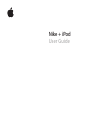 1
1
-
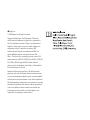 2
2
-
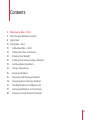 3
3
-
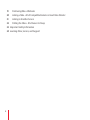 4
4
-
 5
5
-
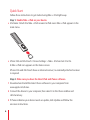 6
6
-
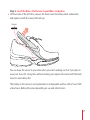 7
7
-
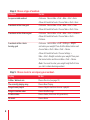 8
8
-
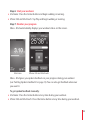 9
9
-
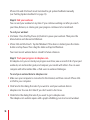 10
10
-
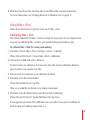 11
11
-
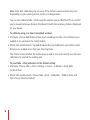 12
12
-
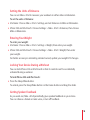 13
13
-
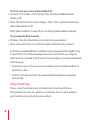 14
14
-
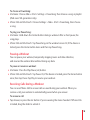 15
15
-
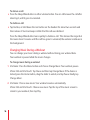 16
16
-
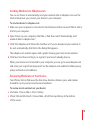 17
17
-
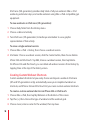 18
18
-
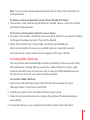 19
19
-
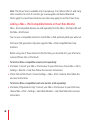 20
20
-
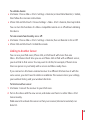 21
21
-
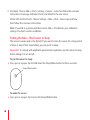 22
22
-
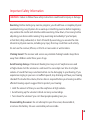 23
23
-
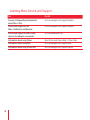 24
24
-
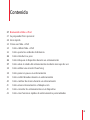 25
25
-
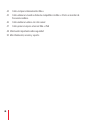 26
26
-
 27
27
-
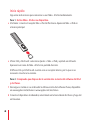 28
28
-
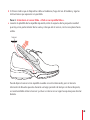 29
29
-
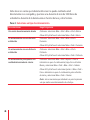 30
30
-
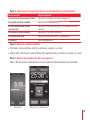 31
31
-
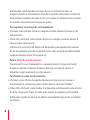 32
32
-
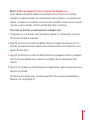 33
33
-
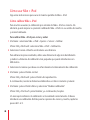 34
34
-
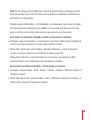 35
35
-
 36
36
-
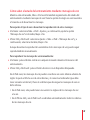 37
37
-
 38
38
-
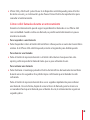 39
39
-
 40
40
-
 41
41
-
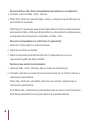 42
42
-
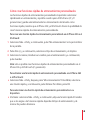 43
43
-
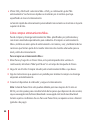 44
44
-
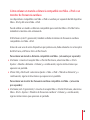 45
45
-
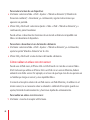 46
46
-
 47
47
-
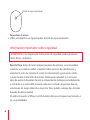 48
48
-
 49
49
-
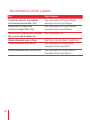 50
50
-
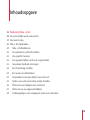 51
51
-
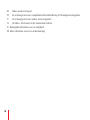 52
52
-
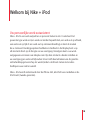 53
53
-
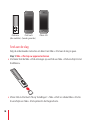 54
54
-
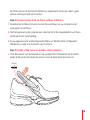 55
55
-
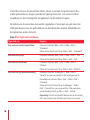 56
56
-
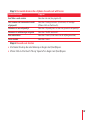 57
57
-
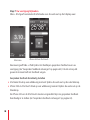 58
58
-
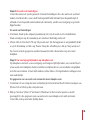 59
59
-
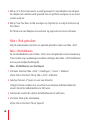 60
60
-
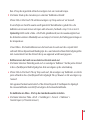 61
61
-
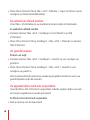 62
62
-
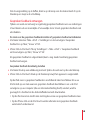 63
63
-
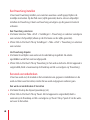 64
64
-
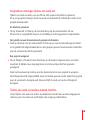 65
65
-
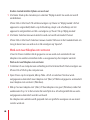 66
66
-
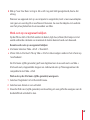 67
67
-
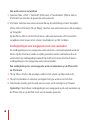 68
68
-
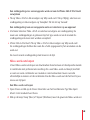 69
69
-
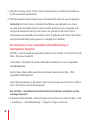 70
70
-
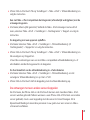 71
71
-
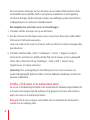 72
72
-
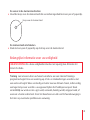 73
73
-
 74
74
-
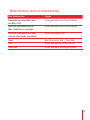 75
75
-
 76
76
-
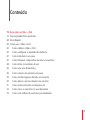 77
77
-
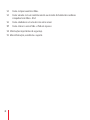 78
78
-
 79
79
-
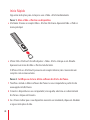 80
80
-
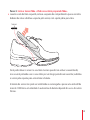 81
81
-
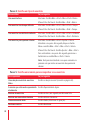 82
82
-
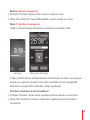 83
83
-
 84
84
-
 85
85
-
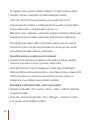 86
86
-
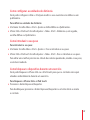 87
87
-
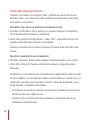 88
88
-
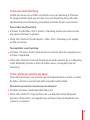 89
89
-
 90
90
-
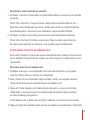 91
91
-
 92
92
-
 93
93
-
 94
94
-
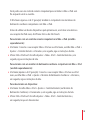 95
95
-
 96
96
-
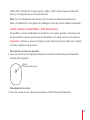 97
97
-
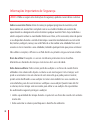 98
98
-
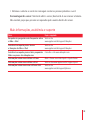 99
99
-
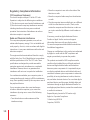 100
100
-
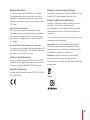 101
101
-
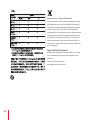 102
102
-
 103
103
-
 104
104
Apple LA034-4957-A Manual do usuário
- Categoria
- Alto-falantes de encaixe
- Tipo
- Manual do usuário
em outras línguas
- español: Apple LA034-4957-A Manual de usuario
- English: Apple LA034-4957-A User manual
- Nederlands: Apple LA034-4957-A Handleiding
Artigos relacionados
Outros documentos
-
Nike LE034-3940_UG.qx Manual do usuário
-
Nike Amp+ Manual do usuário
-
Zipy GO Beating Plus Manual do proprietário
-
ProForm PETL12711 Manual do proprietário
-
NordicTrack T 13.0 Treadmill Manual do usuário
-
Adidas micoach Guia rápido
-
ProForm PETL99711 Manual do proprietário
-
Timex Ironman iControl Manual do proprietário
-
BW Zeppelin Air Manual do proprietário